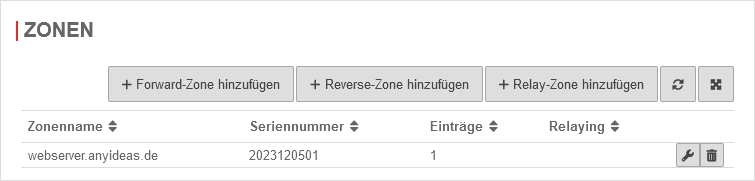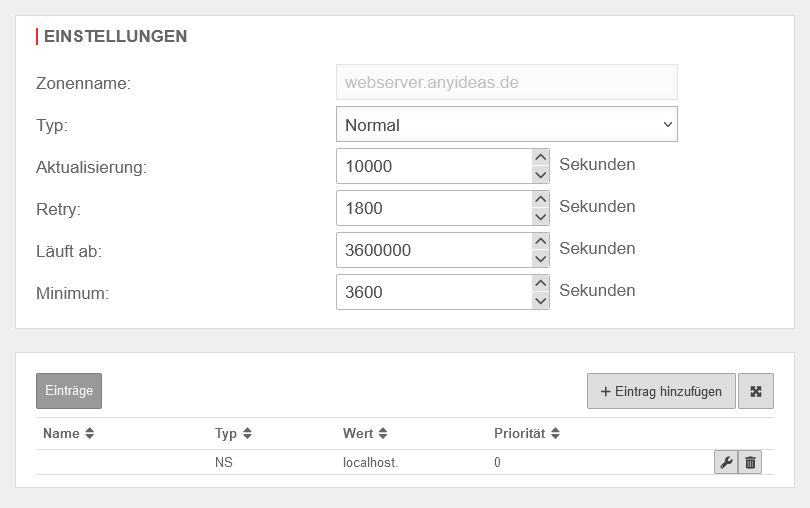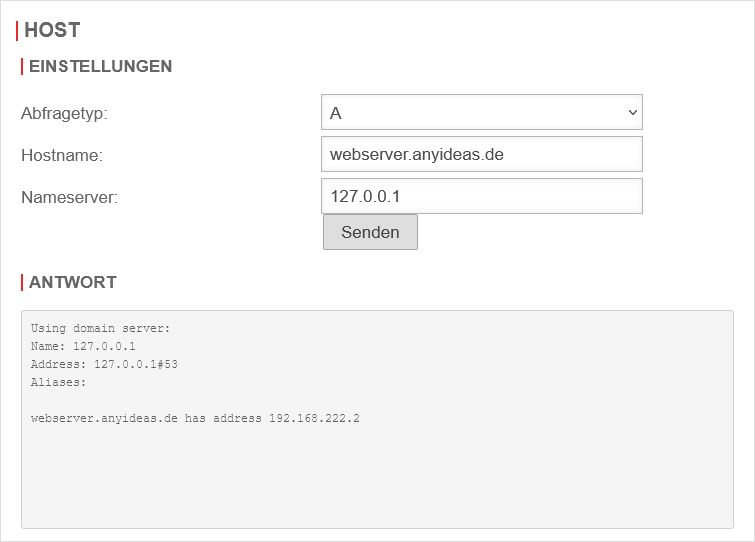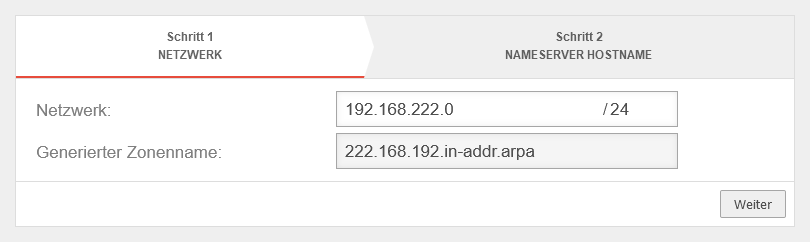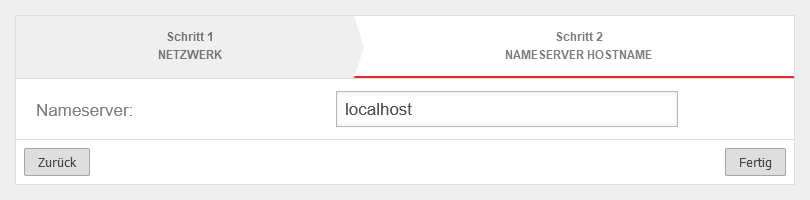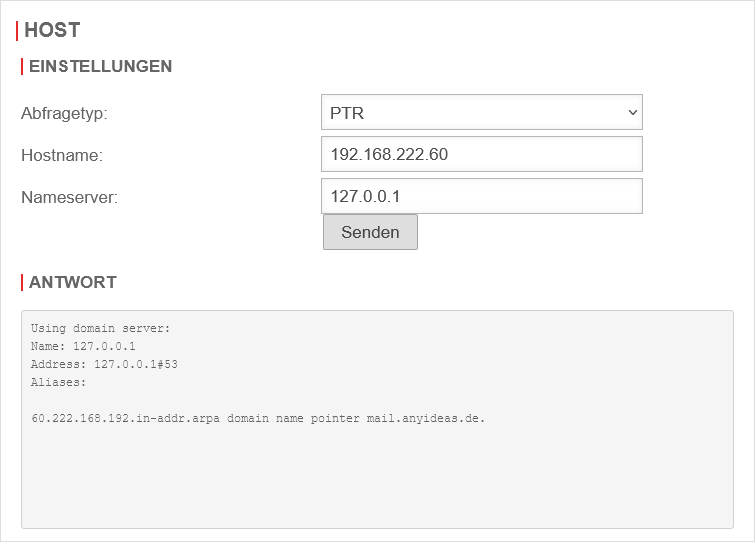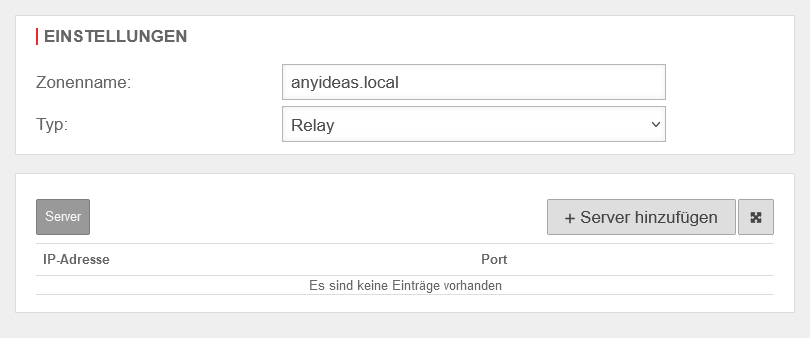KKeine Bearbeitungszusammenfassung |
|||
| (12 dazwischenliegende Versionen von 6 Benutzern werden nicht angezeigt) | |||
| Zeile 1: | Zeile 1: | ||
{{ | {{Set_lang}} | ||
{{#vardefine:headerIcon|spicon-utm}} | |||
{{:UTM/APP/Nameserver.lang}} | |||
{{var | neu--mDNS Repeater | |||
| Layoutänderung und Porthinweis beim [[UTM/APP/Nameserver#mDNS-Repeater | mDNS-Repeater]] | |||
| Layout adjustment and port note for the [{{#var:host}}UTM/APP/Nameserver#mDNS-Repeater mDNS-Repeater] }} | |||
</div><div class="new_design"></div>{{TOC2|limit=2}}{{Select_lang}} | |||
{{Header|12.6.1| | |||
* {{#var:neu--mDNS Repeater}} | |||
* {{#var:neu--rwi}} | |||
|[[UTM/APP/Nameserver_v12.2.2 | v12.2.2]] | |||
[[UTM/APP/Nameserver_v11.6 | v11.6]] | |||
|{{Menu-UTM|{{#var:Anwendungen}}|Nameserver}} | |||
}} | |||
---- | |||
{{:UTM/APP/Nameserver-Zonen}} | |||
---- | |||
{{:UTM/APP/Nameserver-DNS_Forwarding}} | |||
---- | |||
{{:UTM/APP/Nameserver-DNS_Rebinding_Prevention}} | |||
---- | |||
{{:UTM/APP/mDNS-Repeater}} | |||
---- | |||
{{:UTM/APP/Nameserver-Allgemein}} | |||
---- | |||
Aktuelle Version vom 4. April 2024, 12:50 Uhr
- Layoutänderung und Porthinweis beim mDNS-Repeater
- Aktualisierung zum Redesign des Webinterfaces
Einleitung
Der Nameserver der UTM bietet:
- Forward-Zonen: Namensauflösung (FQDN) in IP-Adressen
- Reverse-Zonen: IP-Adressen in FQDN)
- Relay-Zonen: Weiterleiten von Anfragen, die zu einer bestimmten Domain gehören
- DNS Forwarding: Weiterleiten sämtlicher DNS Anfragen
Als Dienst muss mindestens
Es empfiehlt sich in der Regel jedoch die Dienstgruppe
Voraussetzungen
Firewall als Nameserver festlegen
UTMbenutzer@firewall.name.fqdnNetzwerk 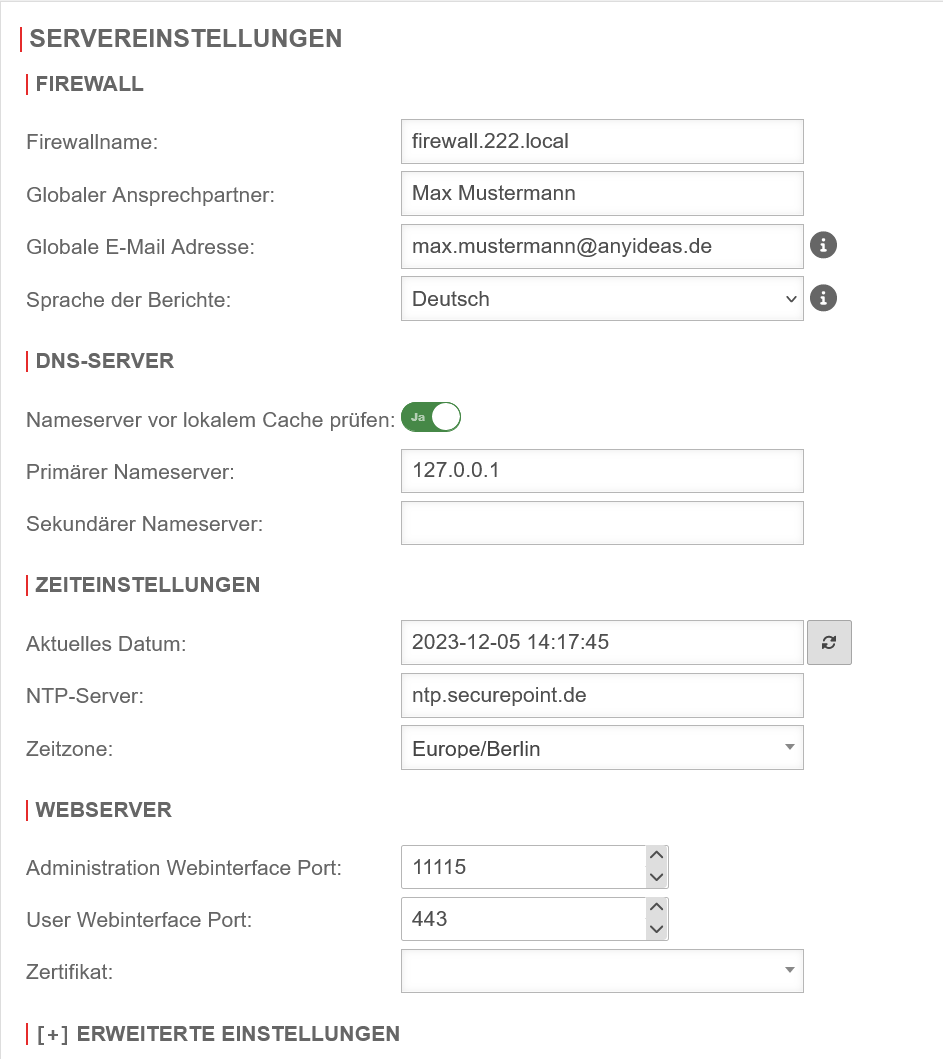 Nameserver IP
Im ersten Schritt muss die UTM selbst als Nameserver der Firewall festgelegt werden.
Nameserver IP
Im ersten Schritt muss die UTM selbst als Nameserver der Firewall festgelegt werden.
- Konfiguration unter Bereich Servereinstellungen Abschnitt DNS-Server
- Feld Primärer Nameserver als IP die 127.0.0.1 (localhost) setzen.
- Speichern mit
Forward-Zone
Eine Forward-Zone wird zur Umsetzung von Domainnamen in IP-Adressen verwendet.
Diese Umsetzung ist sowohl in IPv4 (A) als auch in IPv6 (AAAA) möglich. In dem folgenden Einrichtungsbeispiel wird das Anlegen eines A-RR, für eine öffentliche Domain gezeigt.
Wird der DNS der Firewall zur Auflösung verwendet, soll eine private IP aus dem internen Netz zurückgegeben werden.
Diese Einstellung wird unter anderem dann benötigt, wenn aus dem internen Netz eine Domain aufgerufen wird, dessen öffentliche IP die der Firewall ist.
Ohne diesen Eintrag würde man eine komplizierte Portweiterleitung benötigen, so allerdings kann die Anfrage ohne Umwege direkt an den Server gestellt werden.
Einrichtung unter Bereich Zonen Schaltfläche .
A-RR anlegen
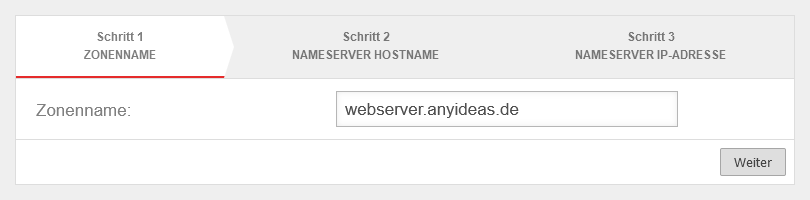
Domain, die von einem internen DNS-Server verwaltet wird
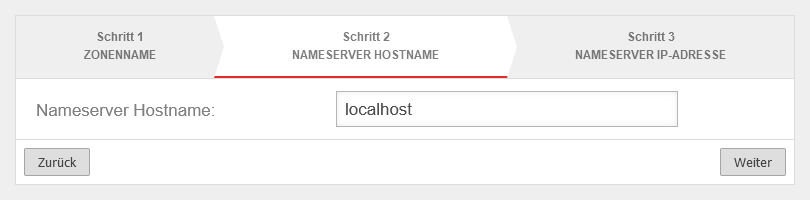
Als Nameserver dient die UTM selbst
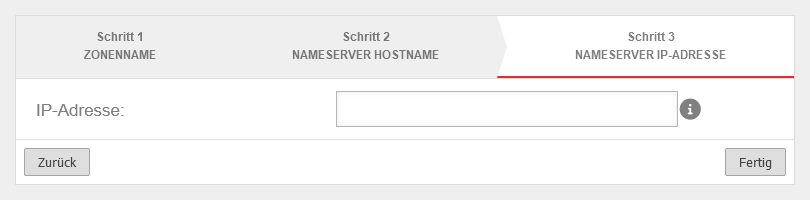
DNS Forwarding
Ein DNS Forwarding wird dazu verwendet, um alle DNS Anfragen, die an den Nameserver der Firewall gestellt werden, an eine andere IP weiterzuleiten.
DNS Forwarding hinzufügen
Menü Bereich DNS Forwarding Schaltfläche
| Beschriftung | Wert | Beschreibung | UTMbenutzer@firewall.name.fqdnAnwendungenNameserver  Anlegen eines DNS Forwarding Anlegen eines DNS Forwarding
|
|---|---|---|---|
| IP-Adresse: | 192.168.175.2 | Klick auf und im Feld IP-Adresse wird die Adresse des entfernten Nameservers eingetragen Den Eintrag bearbeiten Den Eintrag löschen | |
| Speichert den Eintrag | |||
Domain Forwarding durch einen VPN-Tunnel
Teilweise ist es nötig, interne Domainanfragen an einen entfernten Nameserver weiter zu leiten, der sich in einem VPN befindet.
Hier ist zu beachten, daß standardmäßig alle direkten Anfragen, die sich an externe Nameserver richten, von der Firewall mit der externen IP aus geschickt werden. Eine öffentliche IP wird jedoch nicht in einen VPN-Tunnel geroutet.
Nameserver der Firewall festlegen
| Beschriftung | Wert | Beschreibung | UTMbenutzer@firewall.name.fqdnNetzwerk 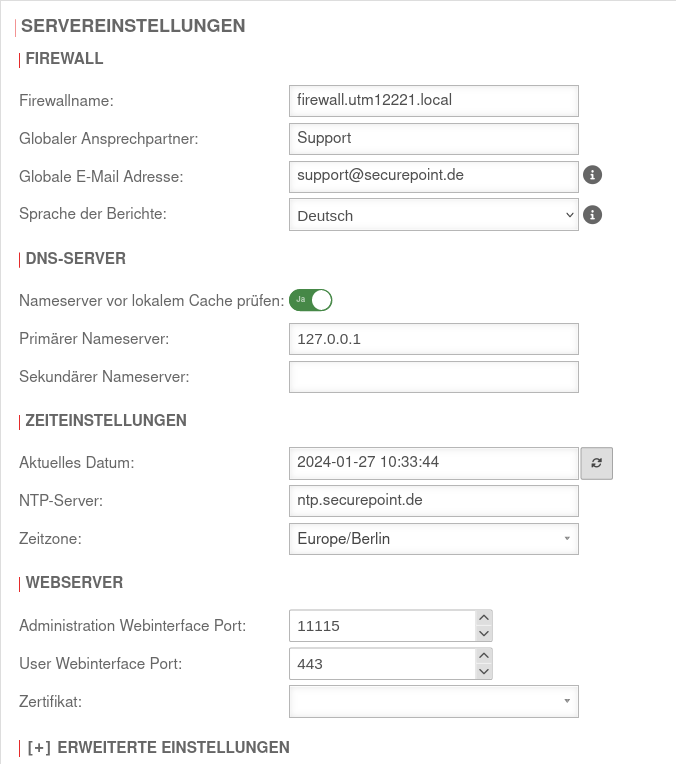 Nameserver IP Nameserver IP
|
|---|---|---|---|
| Nameserver vor lokalem Cache prüfen: | Ja | Sollte aktiviert sein | |
| Primärer Nameserver: | 127.0.0.1 | Die IP der UTM selbst (localhost=127.0.0.1) | |
| Sekundärer Nameserver: | Kann leer bleiben oder einen weiteren DNS im VPN bezeichnen | ||
| Speichert den Eintrag | |||
Relay anlegen
Menü Menü Bereich Zonen Schaltfläche .
| Beschriftung | Wert | Beschreibung | UTMbenutzer@firewall.name.fqdnAnwendungenNameserver 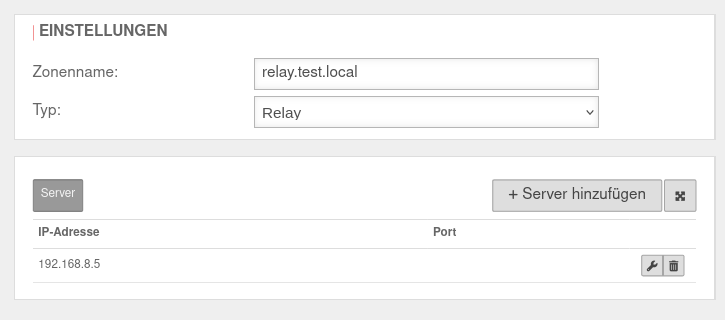 Anlegen der Relay-Zone Anlegen der Relay-Zone
|
|---|---|---|---|
| Zonenname: | relay.test.local | Zonenname der gewünschten Domain | |
| Typ: | Diesen Typ auswählen | ||
| IP-Adresse: | 192.168.8.5 | Klick auf und im Feld IP-Adresse wird die Adresse des entfernten Nameservers eingetragen Den Eintrag bearbeiten Den Eintrag löschen | |
| Speichert den Eintrag | |||
Netzwerkobjekt anlegen
Menü Schaltfläche . Für das IPSec Netzwerk muss ein Netzwerkobjekt angelegt werden.
| Beschriftung | Wert | Beschreibung | UTMbenutzer@firewall.name.fqdnFirewallNetzwerkobjekt 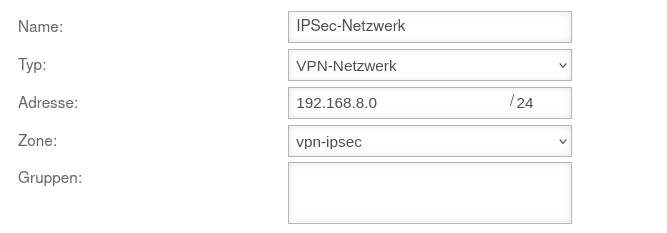 Netzwerkobjekt Netzwerkobjekt
|
|---|---|---|---|
| Name: | IPSec-Netzwerk | Eindeutigen Namen wählen | |
| Typ: | Diesen Typ auswählen | ||
| Adresse: | 192.168.8.0/24 | Die IP-Adresse entspricht der des IPSec Netzwerkes | |
| Zone: | Passende Zone muss ausgewählt werden | ||
| Speichert den Eintrag | |||
Regeln hinzufügen
Im letzten Schritt muss eine Firewall-regel, mit einem Hide-NAT angelegt werden. Diese bewirkt, dass die DNS-Weiterleitung auch in den Tunnel und nicht direkt in das Internet geht.
Menü Schaltfläche .
| Beschriftung | Wert | UTMbenutzer@firewall.name.fqdnFirewallPaketfilter 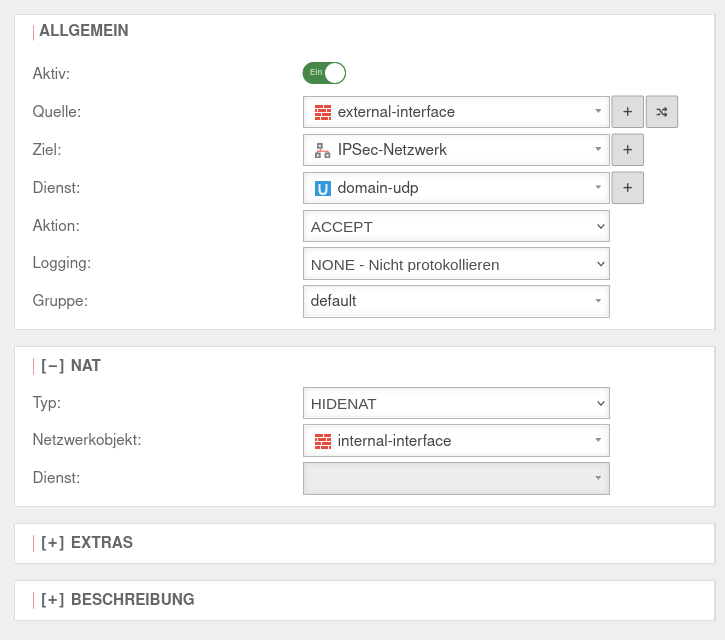
|
|---|---|---|
| Aktiv: | Ein | |
| Quelle: | ||
| Ziel: | ||
| Dienst: | ||
[-] NAT
| ||
| Typ: | ||
| Netzwerkobjekt: | ||
| Speichert die Regel und schließt den Dialog. Anschließend müssen die Regeln noch aktualisiert werden. | ||
Safe Search bei externem DHCP Server
Wenn ein externer DHCP-Server verwendet wird, funktioniert der aktive Webfilter Safe Search bei Suchmaschinen, speziell bei Google, bei der Bildersuche oft nicht.
Damit dieser Webfilter auch da greift, müssen folgende Forward-Zonen für alle ccTLDs (siehe https://www.google.com/supported_domains : www.google.de, www.google.ch, ...) eingerichtet werden.
Menü Schaltfläche .
| Beschriftung | Wert | UTMbenutzer@firewall.name.fqdnAnwendungenNameserver 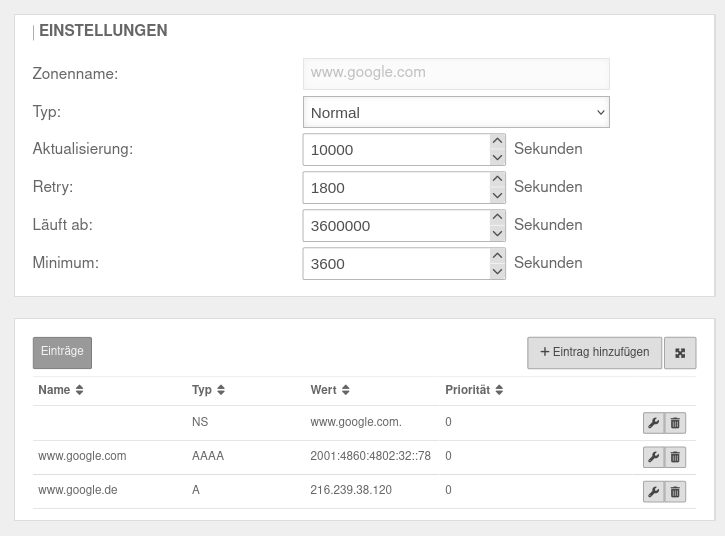 Die eingerichtete Forward-Zone für www.google.com Die eingerichtete Forward-Zone für www.google.com
|
|---|---|---|
| Zonenname: | www.google.com | |
| Nameserver Hostname: | localhost | |
| Nameserver IP-Adresse: | ||
| Im Fenster Nameserver in der Zone www.google.de auf klicken. Im Fenster Zone bearbeiten auf klicken. | ||
| Name: | www.google.com | |
| Typ: | A | |
| Wert: | 216.239.38.120 | |
| und nochmal auf klicken. | ||
| Name: | www.google.com | |
| Typ: | AAAA | |
| Wert: | 2001:4860:4802:32::78 | |
| Speichert den Eintrag | ||
DNS Rebinding Attacke und Prevention
Bei der Art von Angriff wird versucht, durch gefälschte DNS Antworten Zugriff auf interne Ressourcen zu erlangen.
Der Angreifer benötigt dazu nicht mehr als eine Domain mit Schadcode und einen Nameserver, der sämtliche DNS Anfragen für die Angreiferseite beantwortet.
1. Das Opfer wird auf eine präparierte Website gelockt, deren IP-Adresse nur für wenige Sekunden als gültig markiert ist.
2. Auf der Website wird Schadcode geladen, der nach Ablauf der Gültigkeit der IP-Adresse einen erneuten Aufruf startet,
3. der nun aber durch einen modifizierten, eigenen DNS-Server eine Adresse aus dem lokalen Netzwerk des Opfers als Ziel ausgibt
4. Der Angreifer hat nun durch seinen Schadcode (z.B. Java-Script) Zugriff auf den Host mit der internen IP
DNS Rebinding Prevention verhindert, daß interne IP-Adressen aus dem lokalen Netzwerk als Antwort auf eine DNS-Anfrage ausgegeben werden.
Konfiguration
DNS Rebinding Prevention wird unter Bereich DNS Rebinding Prevention konfiguriert.
| Beschriftung | Wert | Beschreibung | UTMbenutzer@firewall.name.fqdnAnwendungen 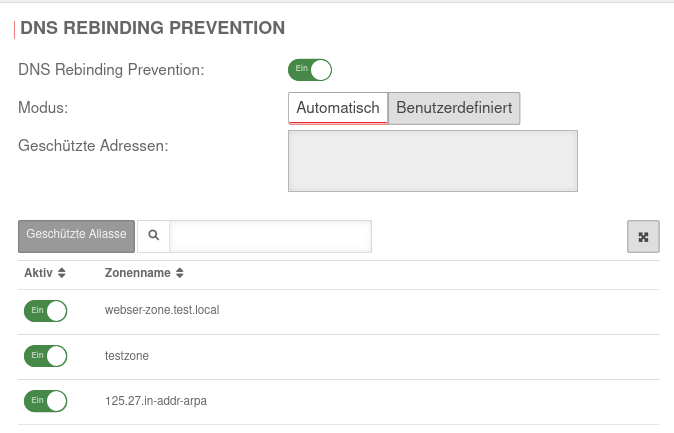 Reiter DNS Rebinding Prevention Reiter DNS Rebinding Prevention
|
|---|---|---|---|
| DNS Rebinding Prevention: | Ein default |
Aktiviert die DNS Rebinding Prevention | |
| Modus: | In den Werkseinstellungen werden alle private IP-Adressen (Klasse A,B und C) geblockt. Auch die entsprechenden privaten IPv6-Adressen und die Unique Local Unicast-Adresse wird im automatischen Modus geschützt. | ||
| Die Adressen können manuell eingestellt werden. | |||
| Geschützte Adressen: | Hier werden alle Adressen angezeigt, die durch die Prevention geschützt werden. | ||
| Speichert die Einstellungen | |||
| ' | |||
mDNS-Repeater
Bereich mDns-Repeater
Der Multicast-DNS-Repeater leitet mDNS-Anfragen zwischen Schnittstellen und Netzwerken weiter, ohne daß hierfür ein extra DNS-Server konfiguriert werden muss.
Multicast-fähige Geräte, wie bspw. Drucker können hiermit z.B. über verschiedene Netze hinweg auffindbar gemacht werden.
| Beschriftung | Wert | Beschreibung | UTMbenutzer@firewall.name.fqdnAnwendungen 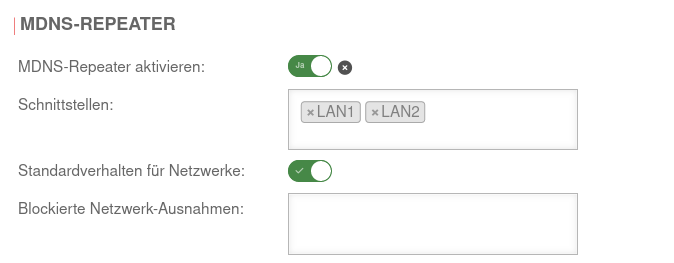 mDNS-Repeater Konfiguration mDNS-Repeater Konfiguration
|
|---|---|---|---|
| mDNS-Repeater aktivieren: | Ja | Aktiviert den Multicast DNS-Repeater | |
| |
Der mDNS-Repeater ist aktiv | ||
| |
Der mDNS-Repeater ist deaktiviert | ||
| Schnittstellen: | LAN1 LAN2 | Auswahl der Schnittstellen, zwischen denen mDNS-Anfragen weiter geleitet werden sollen. Es müssen mindestens zwei Schnittstellen eingetragen werden.
| |
| Standardverhalten für Netzwerke: | default | Alle Netzwerke, die an den Schnittstellen anliegen verwenden den mDNS-Repeater | |
| Blockierte Netzwerk-Ausnahmen: | Netzwerke, aus denen mDNS Anfragen nicht weiter geleitet werden | ||
| Erlaubte Netzwerk-Ausnahmen: Nur bei deaktiviertem Standardverhalten für alle Netzwerke | Explizite Angabe der Netzwerke, aus denen mDNS Anfragen weiter geleitet werden | ||
Allgemeine Einstellungen | |||
| Allgemeine Einstellungen werden unter Bereich Allgemein vorgenommen. | |||
| Beschriftung | Wert | Beschreibung | UTMbenutzer@firewall.name.fqdnAnwendungen 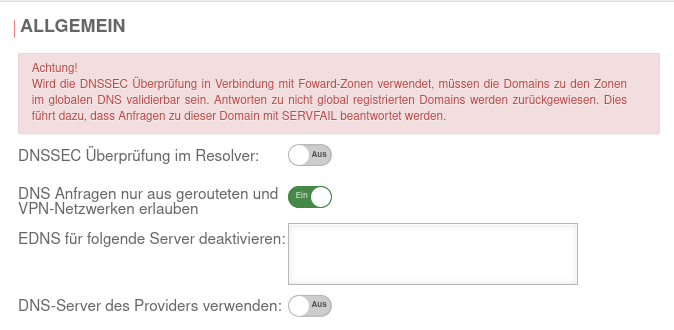 Reiter Allgemein Reiter Allgemein
|
|---|---|---|---|
| DNSSEC Überprüfung im Resolver: | Aus | notempty Achtung! Wird die DNSSEC Überprüfung in Verbindung mit Foward-Zonen verwendet, müssen die Domains zu den Zonen im globalen DNS validierbar sein. Antworten zu nicht global registrierten Domains werden zurückgewiesen. Dies führt dazu, dass Anfragen zu dieser Domain mit SERVFAIL beantwortet werden. Bei Aktivierung dieser Funktion werden ausnahmslos alle DNS-Einträge mit DNSSEC aufgelöst. Damit würde auch bei lediglich lokalen Adressen eine Validierung in der DNS-Hierarchie versucht. Aufgrund der fehlenden Eindeutigkeit der lokalen Adresse kann diese aber nicht bei übergeordneten DNS-Servern registriert werden. Es kommt zu einer Fehlermeldung, die Adresse wird nicht aufgelöst und die Zone ist damit (unter Verwendung von DNS) nicht erreichbar. Dies betrifft zum Beispiel .local - Domänen! Weitere Hinweise zur Umsetzung von DNSSEC finden sich hier. | |
| DNS Anfragen nur aus gerouteten und VPN-Netzwerken erlauben: | Ein Default |
Per Default werden nur DNS-Anfragen aus folgenden Quellen beantwortet:
| |
| Aus | Sollen auch von anderen externen Netzen DNS-Anfragen beantwortet werden, muss diese Option deaktiviert werden | ||
| EDNS für folgende Server deaktivieren: | Für Server, die RFC 6891 nicht erfüllen, kann EDNS deaktiviert werden. Alte, oder falsch konfigurierte Nameserver, verwenden teilweise kein bzw. kein korrektes Extended DNS und akzeptieren in der Folge keine DNS-Abfragen, die diese Protokoll-Erweiterungen verwenden. Das DO-Flag (DNSSEC OK) kann nicht mehr im Standard-Header untergebracht werden . | ||
| notempty Neu ab v12.6.0 DNS-Server des Providers verwenden: |
Aus | Bei Aktivierung wird der DNS-Server des Internetproviders verwendet. | |